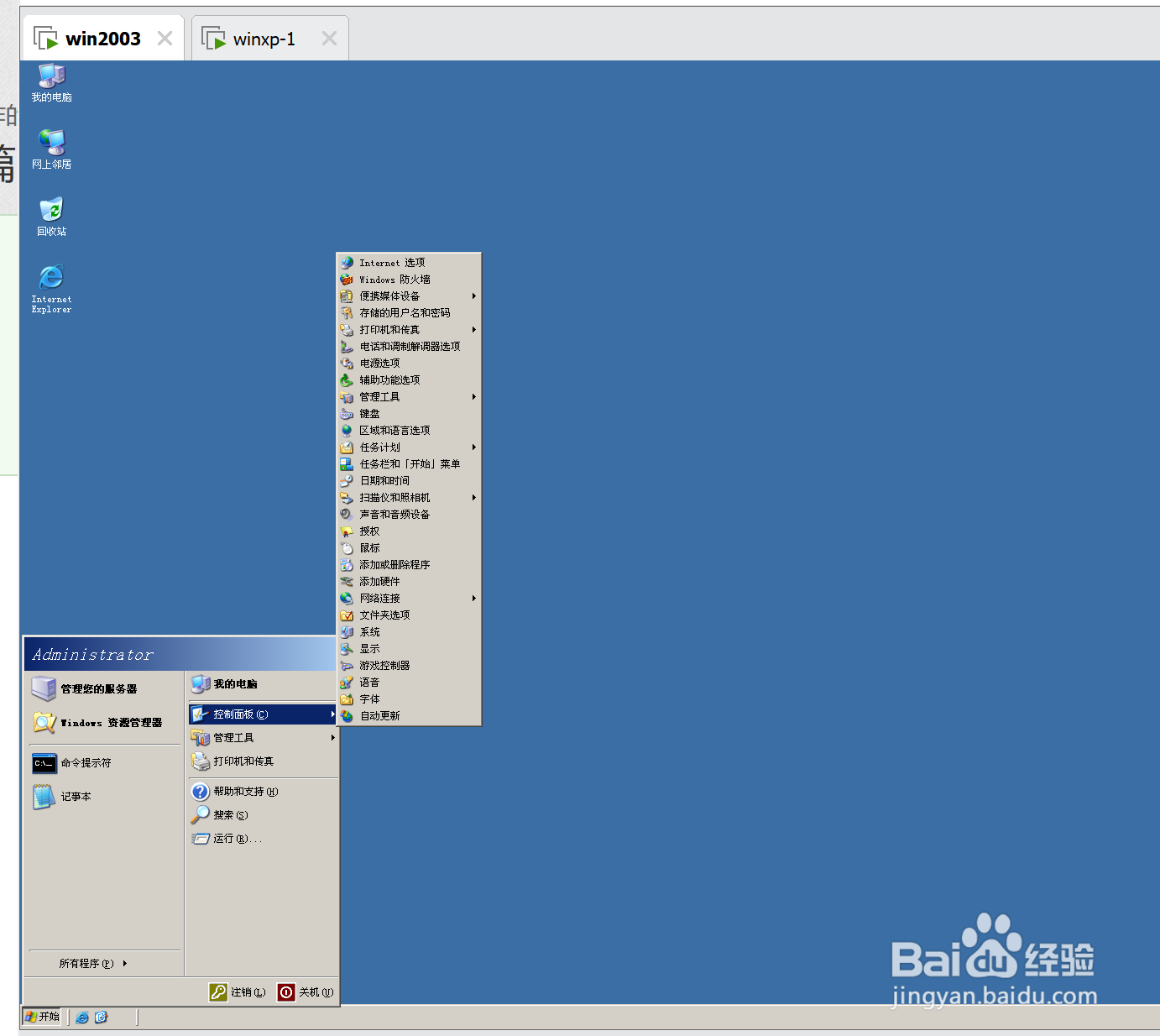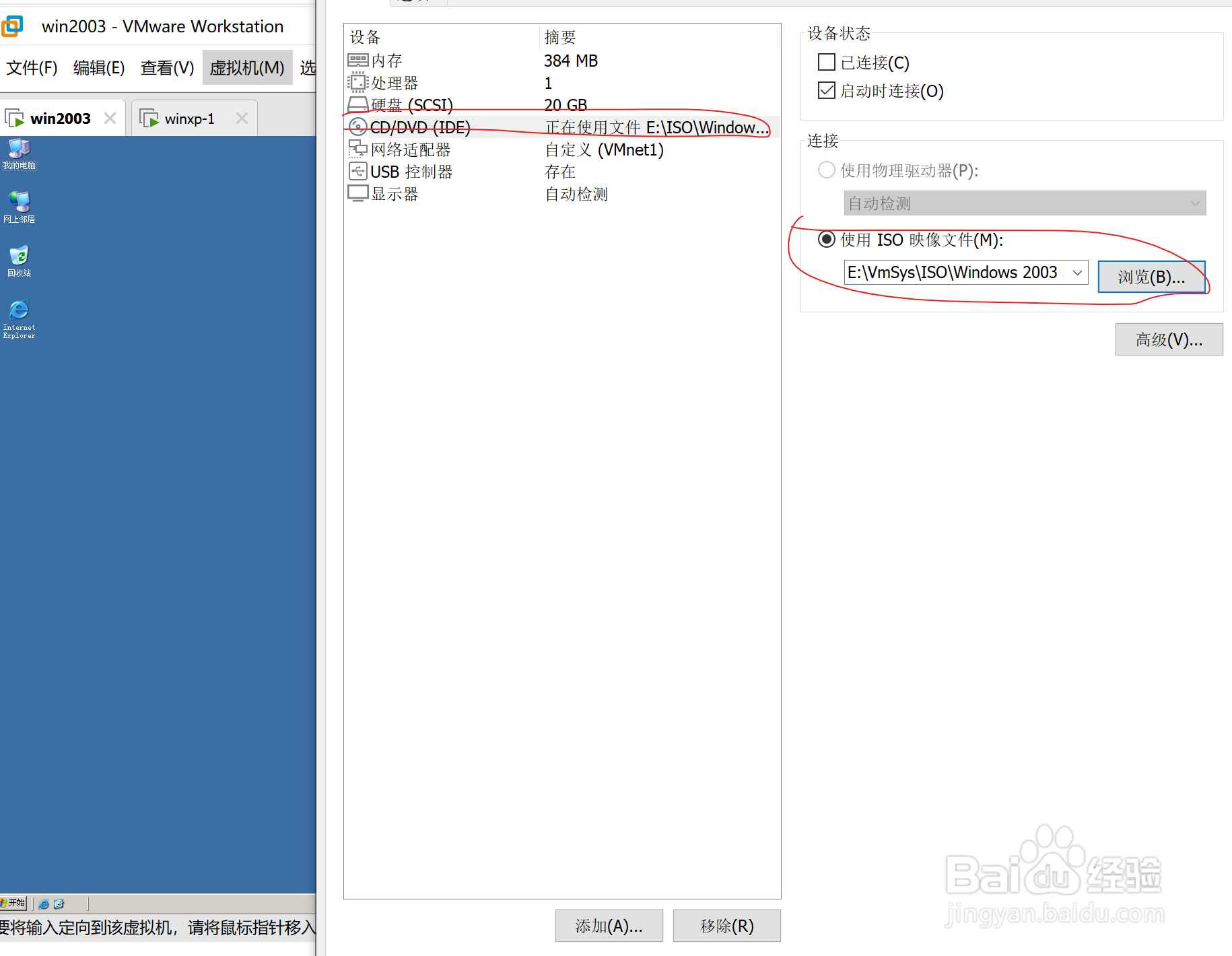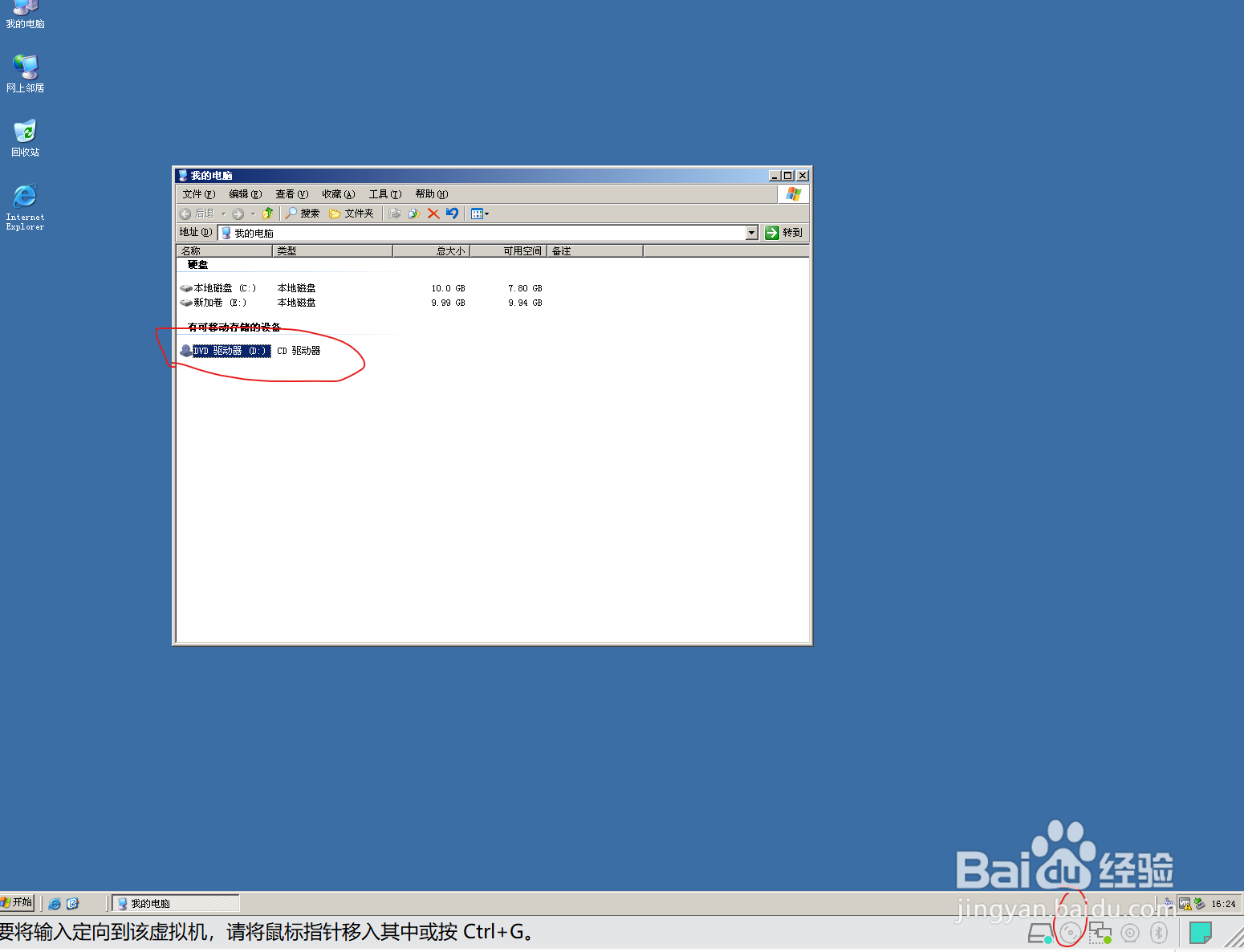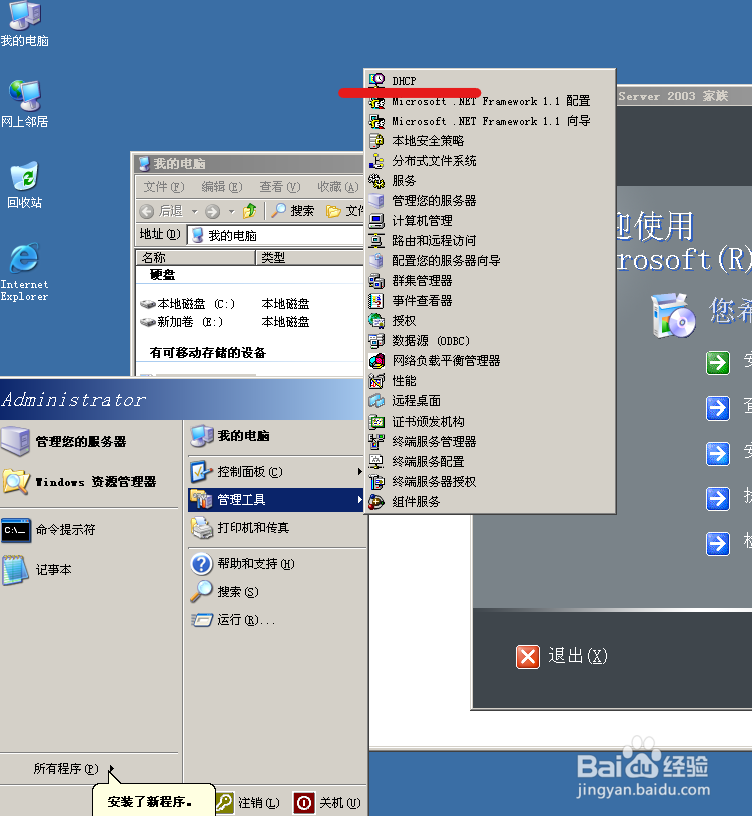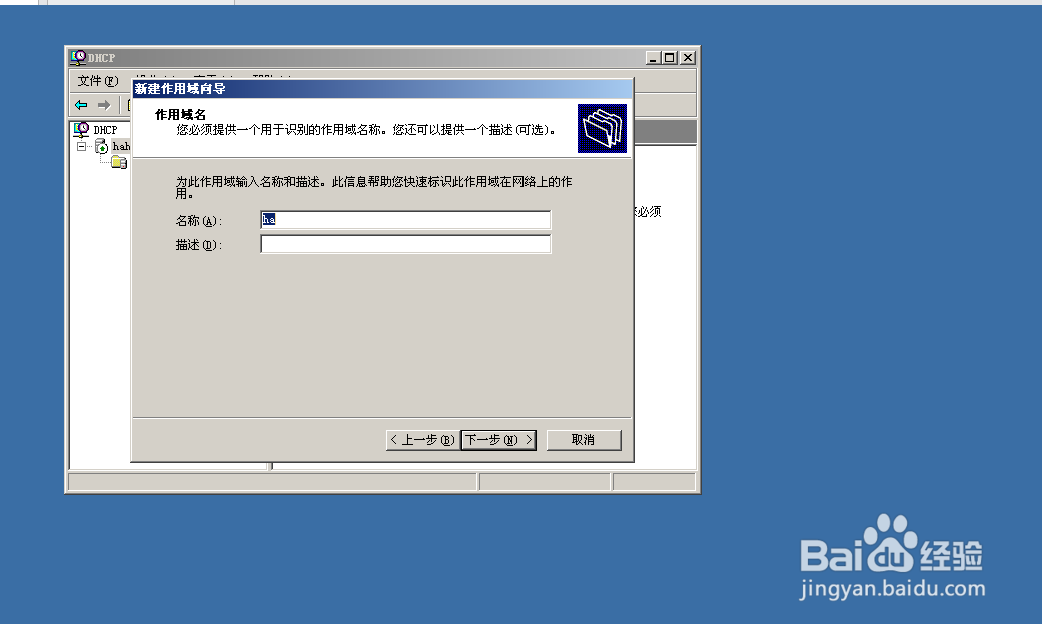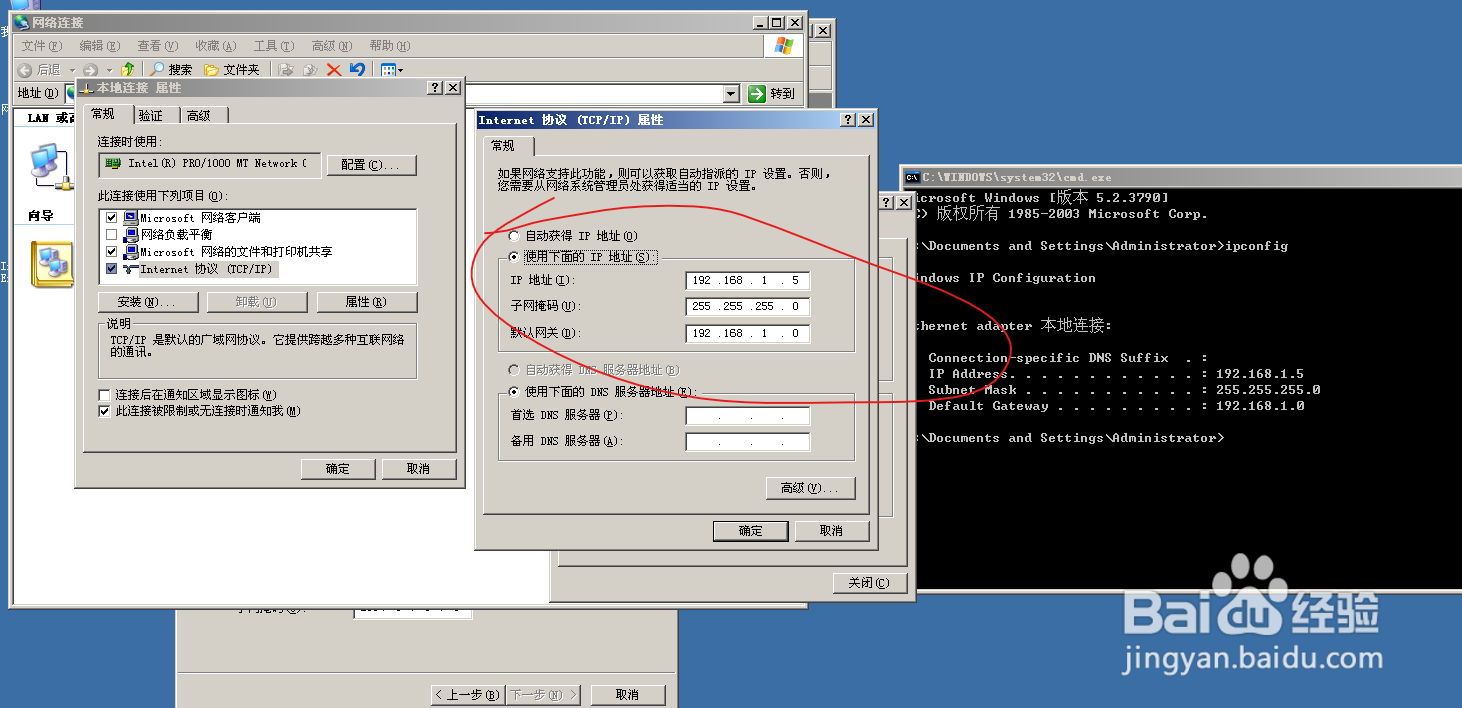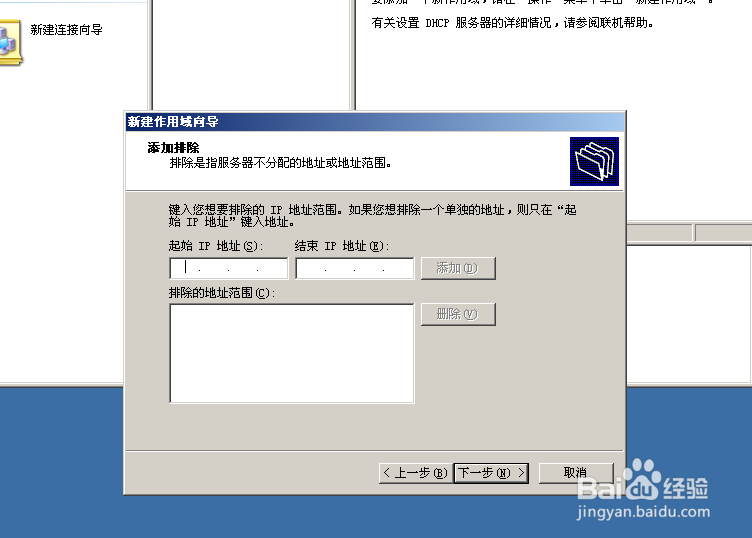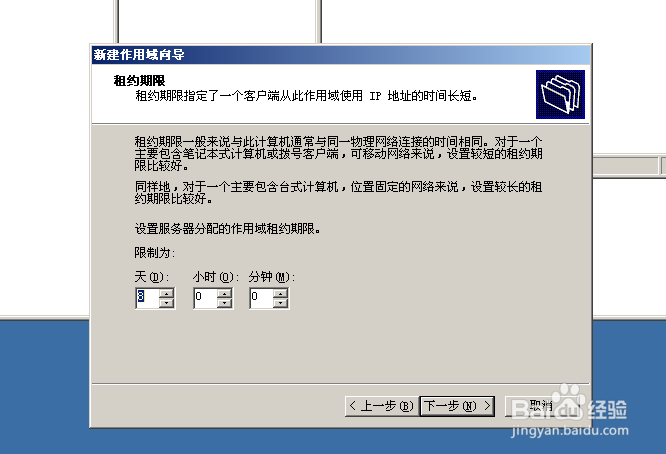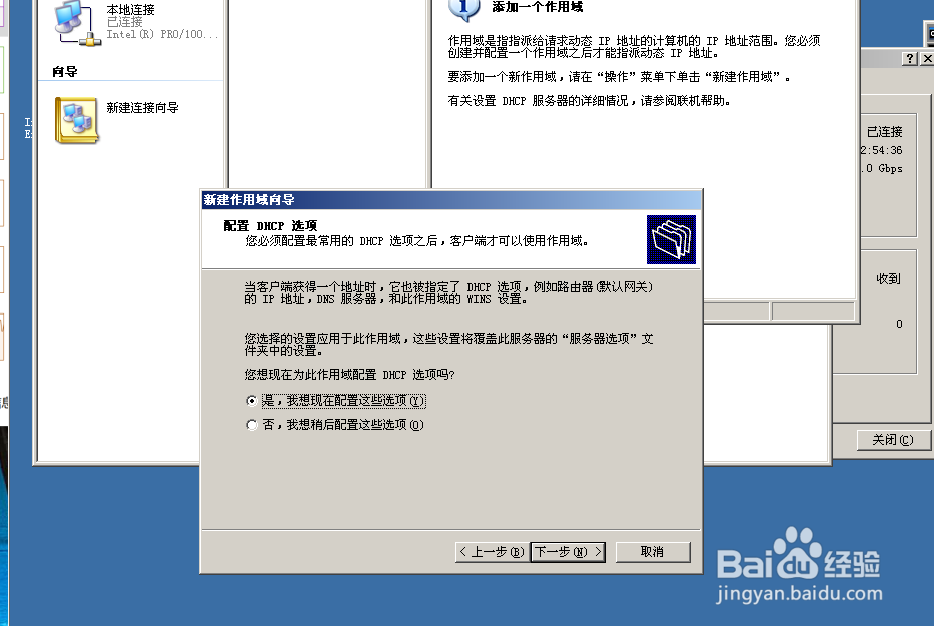1、我用的是win2003做服务器,默认是没有安装DHCP服务器的,安装包在win2003的光盘里。你们可以看下自己的电脑是否有安装。路径:开始》管理工具
2、如果没有,按照下面步骤安装下。先确定虚拟机的光盘位置
3、打开我的电脑,查看是否识别光驱。如果没有,按照图示,查看右下角是否有连接到真实机
4、双击驱动弹出安装提示,选择组件安装2.选择网络服务3.选择动态主机配置协议
5、打开DHCP
6、右键选择新建作用域
7、名称描述随意,下一步
8、特别注意:配置DCHCP需要本机有固定ip,否则配置不成添加个固定ip,下一步
9、这里配置你的地址池,根据需要配置需要注意的是,地址池一定要和本机保持在一个网段
10、这里配置你需要过滤出来的ip,如果没有就空下一步
11、这里选择租约时效性,根据实际情况选择下一步
12、这里选择是,前几步只是配置了ip,没有DNS跟网关选择是,立即配置下一步
13、配置网关,这个网关一定是路由真实网关,否则上不了网
14、父域不用管,在下面添加DNS,一般装网线的时候,电信公司会有说明的,按照说明上的配就行了然后下一步选择是下一步,后面的不用管,也不用配置,一直下一步到完成
15、然后,打开DHCP,你就看到已经配置成功了
16、测试下,用另外一台xp虚拟机测试注意:一定要保证两台虚拟机在同一个网卡才行xp网络ip选探怙鲔译择自动获取cmd查看ip就能看到跟自动获取了再看下DHCP租约已经有条记录,查看mac地址就是xp的
17、特别注意,如果一样是虚拟机做实验,如果没有获取,一定要关闭虚拟机的DHCP,否则会失败按照下图关闭